כיצד לשחזר פריטים שנמחקו מ - Outlook

כולנו חווים את קיבת טיפה זה קורה כאשר אתה בטעות למחוק משהו. זו הסיבה שאנחנו אוהדים גדולים של גיבוי הדברים, בין אם אתה על מחשב, מק, אנדרואיד, או iPhone. באפשרותך לגבות את קובץ ה- pst של Outlook כמו כל קובץ אחר - ואתה צריך, גם אם זה אומר להעביר אותו ממיקום ברירת המחדל שלו, אבל זה לא יעזור לך לשחזר הודעת דוא"ל שאתה פשוט נמחק בטעות.
למרבה המזל, יש סיכוי טוב שתוכל לשחזר את הפריט שנמחק בטעות אם אתה משתמש ב- Microsoft Exchange Server כשרת הדואר שלך. (אם אינך משתמש, ואתה משתמש בכתובת דואר מבוססת אינטרנט כדוגמת Gmail או Yahoo!, האפשרות הטובה ביותר היא להיכנס לממשק האינטרנט עבור הדוא"ל שלך ולחפש שם).
ההבדל בין רך קשה למחוק
כאשר אתה "רך למחוק" דוא"ל, על ידי בחירת אותו או באמצעות "מחק" על המקלדת שלך או לחיצה על "מחק" אפשרות ב- Outlook, ההודעה נשלחת לתיקייה פריטים שנמחקו. זה בדרך כלל יישאר בתיקיה פריטים שנמחקו עד שתרוקן את התיקיה (אם כי מנהלי החברה שלך שינו את זה כדי לרוקן את התיקייה פריטים שנמחקו באופן אוטומטי על בסיס קבוע). רוקן את התיקייה פריטים שנמחקו ידוע בשם "למחוק קשה" כי זה מוחק את ההודעה מ- Outlook במחשב לחלוטין. אתה יכול גם "למחוק קשה" הודעה מכל תיקייה ב- Outlook באמצעות SHIFT + מחק במקלדת, אשר מוחק אותו מבלי לשלוח אותו לתיקיה פריטים שנמחקו.
אם מחקת הודעה רכה בטעות, עבור לתיקייה פריטים שנמחקו, מצא את ההודעה והעבר אותה לתיקיה שממנה מחק אותה. אם מחקת הודעה קשה, יהיה עליך להשתמש בכלי "שחזור פריטים שנמחקו".
כיצד לשחזר הודעות שנמחקו קשה
כאשר הודעת דוא"ל היא "נמחקה", היא מועברת לתיקיה מוסתרת "פריטים הניתנים לשחזור" ב- Exchange. כברירת מחדל, תקופת השמירה של הודעות דוא"ל שנמחקו זו היא 14 יום. משמעות הדבר היא כי במשך 14 ימים לאחר "קשה למחוק" משהו מ- Outlook, זה יהיה לשבת בתיקיה "פריטים לשחזור" לפני נמחק לצמיתות (ולהיות בלתי הפיכה לחלוטין). לכן, אם מנהל הדואר האלקטרוני שלך לא שינה את ברירת המחדל, יש לך 14 יום להשתמש בכלי 'פריטים שנמחקו' של Outlook כדי לקבל את הודעת הדוא"ל שנמחקה בטעות בחזרה.
תוכל לגשת לכלי זה באחד משלושה מקומות שונים:
בחר בפריטים שנמחקו והסתכל בחלק העליון של חלונית התיקיה עבור האפשרות "שחזר פריטים שהוסרו לאחרונה מתיקייה זו".
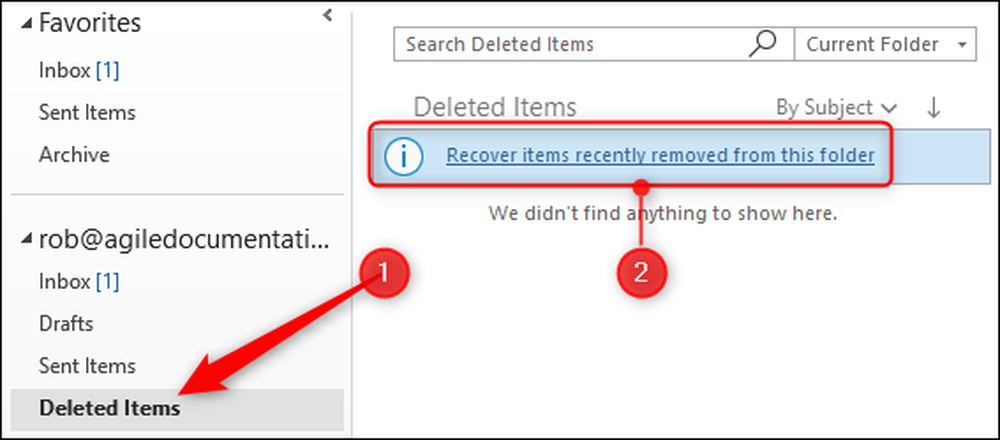
דף הבית> שחזור פריטים שנמחקו מהשרת.
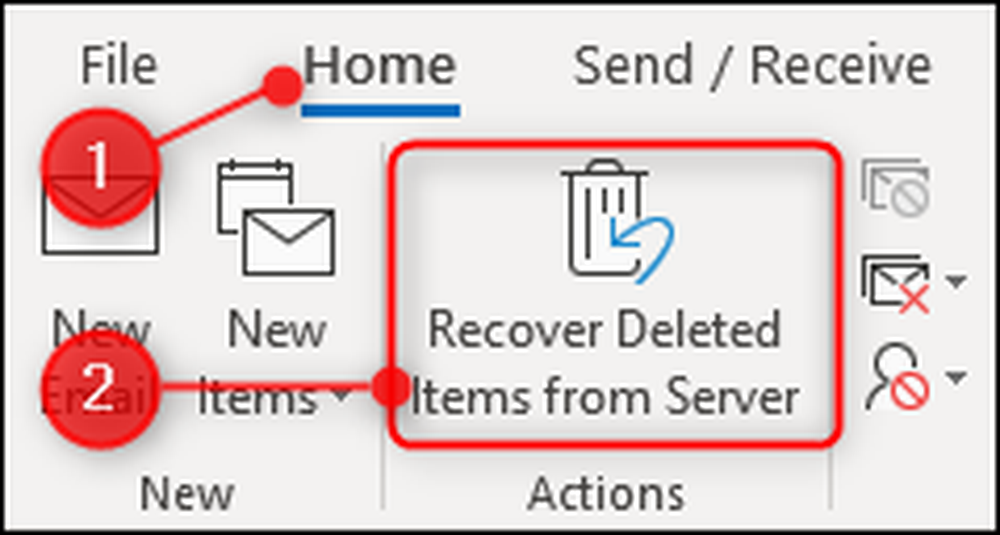
ראש לתיקיה> שחזור פריטים שנמחקו.
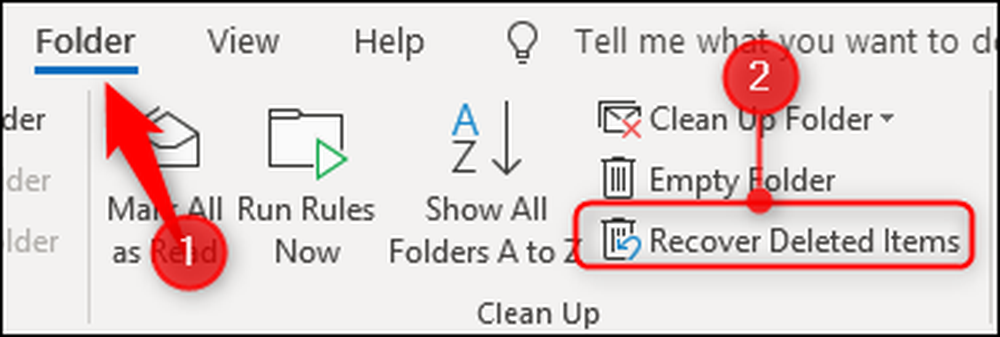
כל האפשרויות הללו משיקות את אותו כלי שחזור פריטים שנמחקו, המציג רשימה של פריטים בתיקייה פריטים הניתנים לשחזור.

כדי לשחזר פריט שנמחק, בחר אותו, ודא "שחזר פריטים נבחרים" מופעל ולאחר מכן לחץ על "אישור".
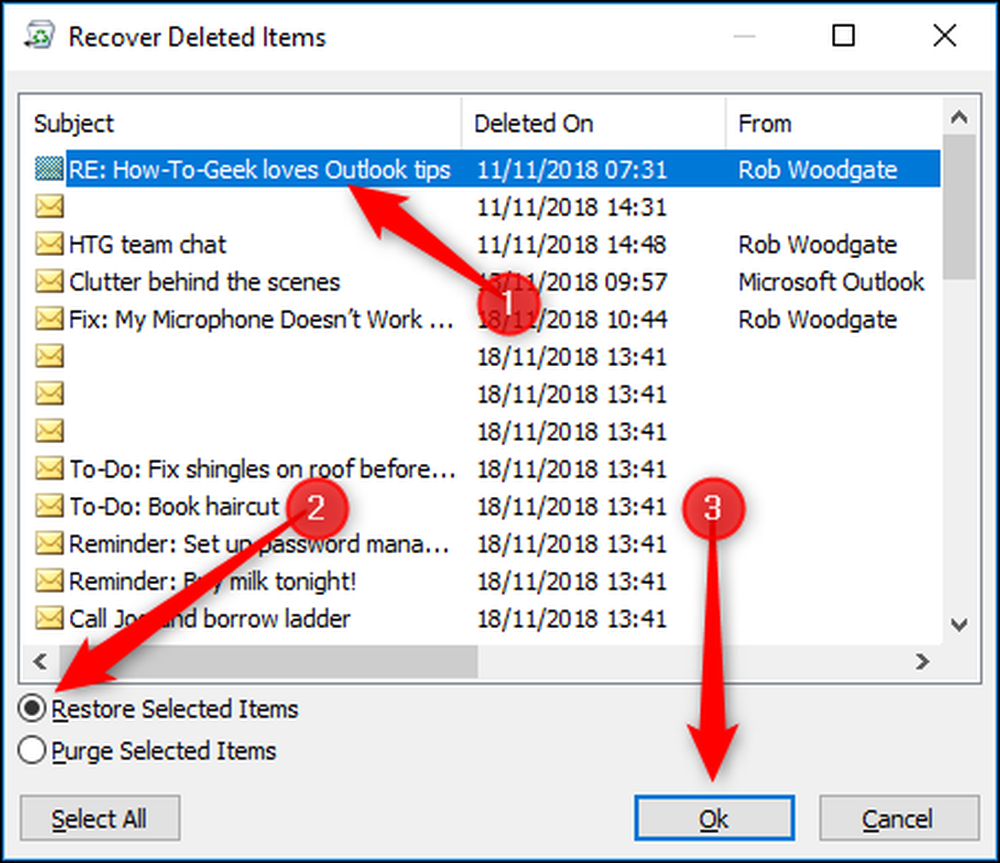
הפריט יועבר בחזרה לתיקייה פריט שנמחק, ואז תוכל להעביר אותו בחזרה לתיקיה שתרצה.
ניתן לשחזר פריטים מרובים מהכלי שחזור פריטים שנמחקו על-ידי החזקת המקש Control בזמן בחירת הודעות האימייל שברצונך לשחזר. אם יש בלוק שלם של הודעות דוא"ל, אתה רוצה לשחזר, לבחור את הדואר הראשון, ולאחר מכן החזק את מקש Shift ולחץ על הדואר בסוף הבלוק כדי לבחור את כולם. יש לך גם "בחר הכל" כפתור אם אתה רוצה לשחזר את כל הודעות דוא"ל. אם בחרת הרבה הודעות אימייל, ייתכן שיחלוף זמן מה עד שהם יתאוששו, שכן יש להעביר אותם מהתיקייה פריטים שחזרו לתיקייה פריטים שנמחקו.
אתה יכול גם לטהר הודעות דוא"ל מכאן גם. בחר פריטים שברצונך למחוק לצמיתות, העבר את "פריטים נבחרים לניקוי" ולאחר מכן לחץ על "אישור".
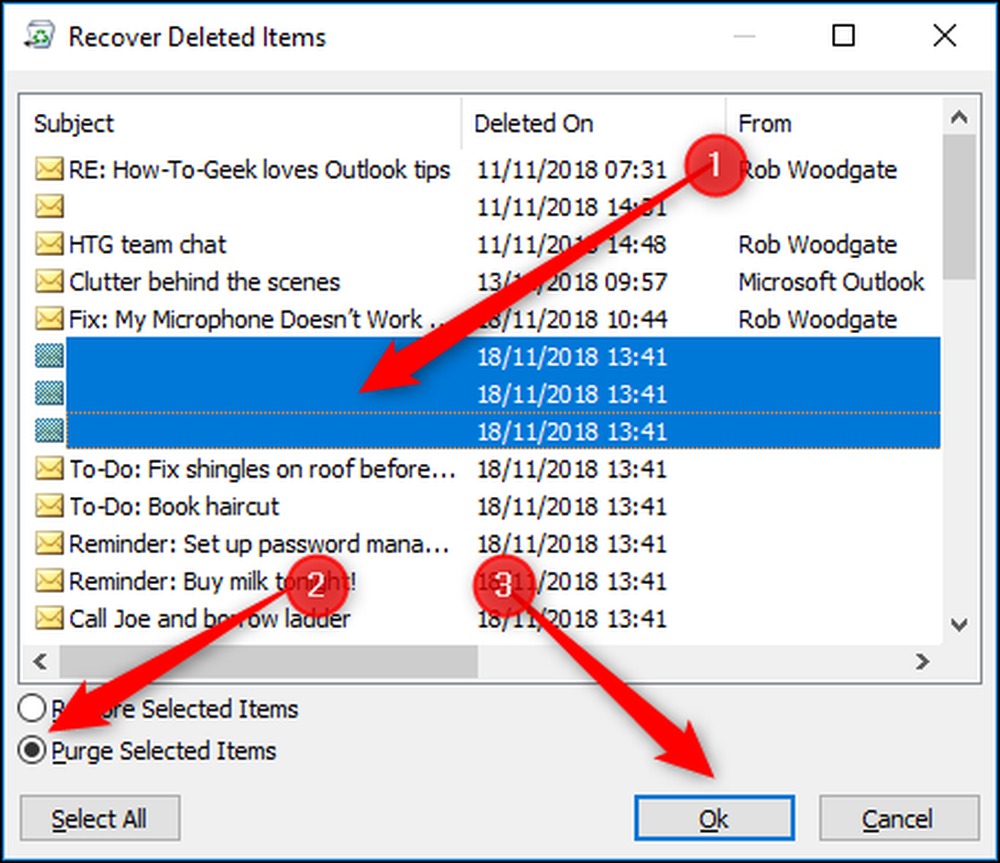
תוצג הודעת אזהרה, שעליהן עליך לשים לב, מכיוון שאם תלחץ על "אישור", הפריטים שייבחרו יימחקו, ללא אפשרות לשחזר אותם.

זוהי אזהרה חמורה - טיהור פריט מחיקת אותו מ- Exchange, וזה נעלם לנצח. בדרך כלל אין סיבה לטהר את הדוא"ל שלך, כך שאם יש לך ספק כלשהו, אל תשתמש באפשרות הטיהור.
אם מחקת משהו בטעות, ואינך מוצא אותו באמצעות הכלי 'פריטים שנמחקו', אל תעשה דבר אחר והתקשר לצוות התמיכה הטכנית שלך באופן מיידי. הם עשויים להיות כלים שיכולים לקבל את הדוא"ל שלך בחזרה, אבל הזהיר: הם אולי לא. אז לא לשכוח לגבות באופן קבוע!




